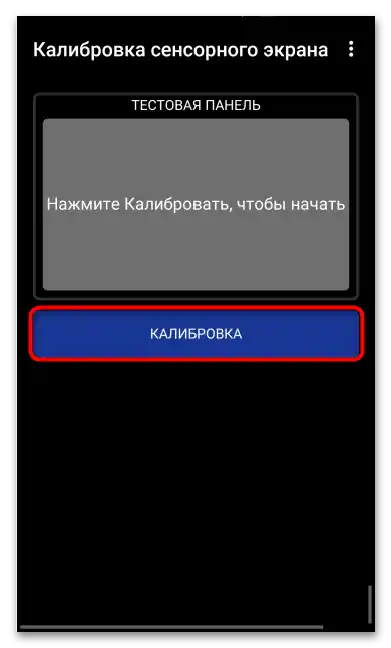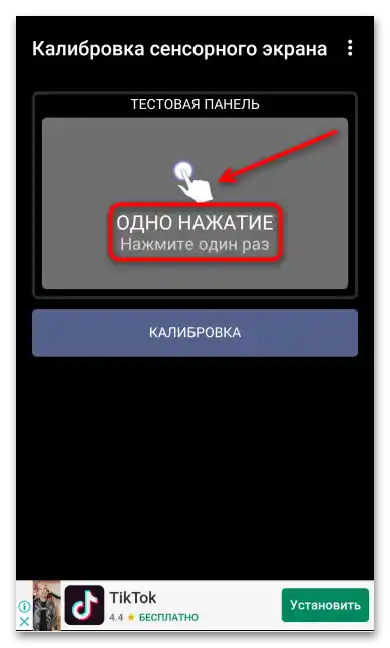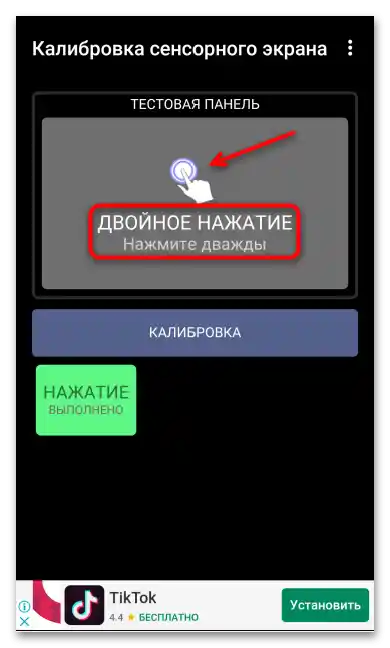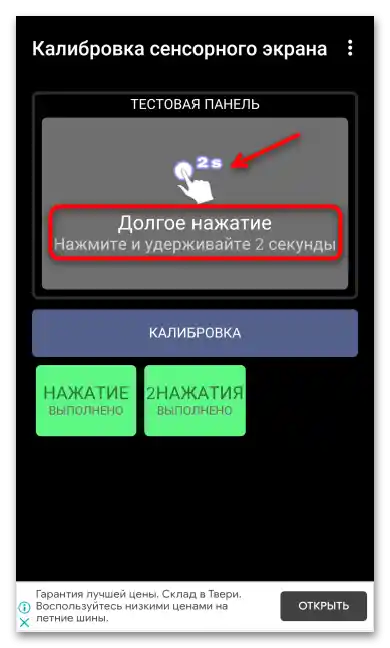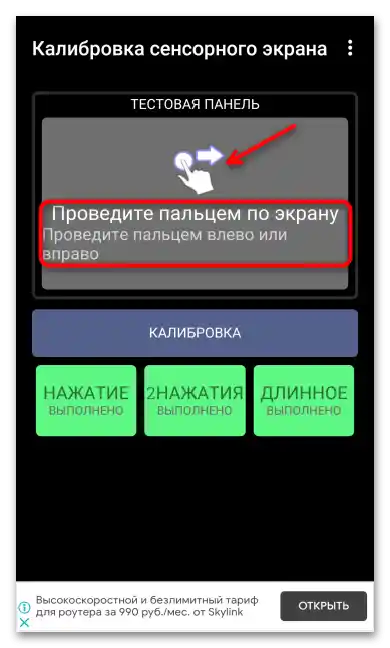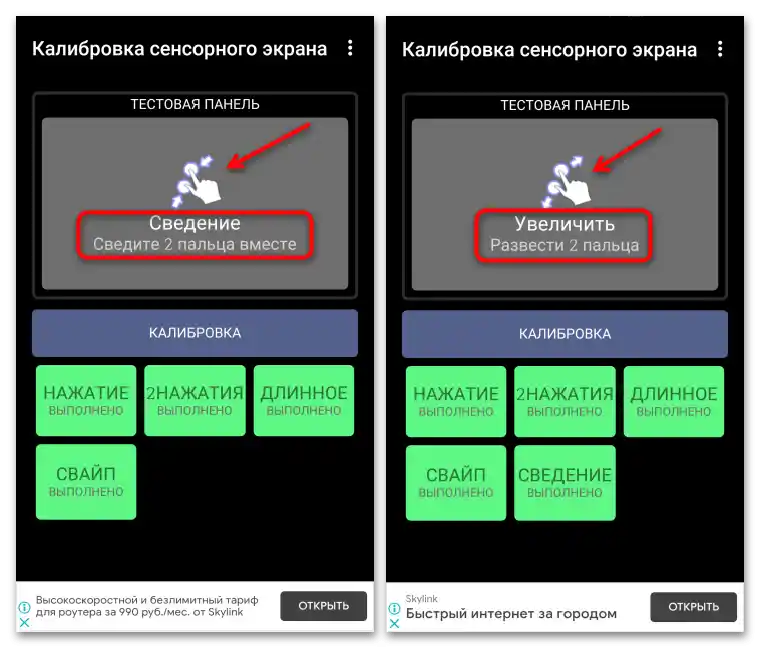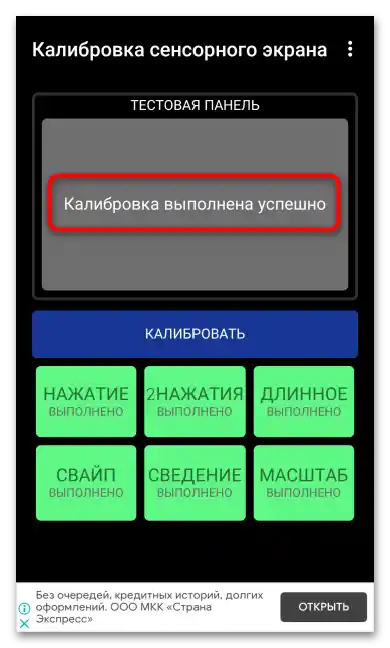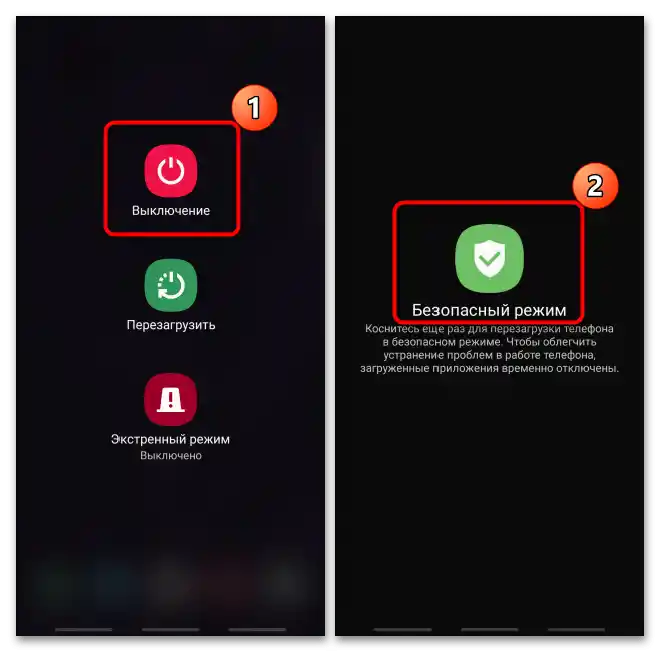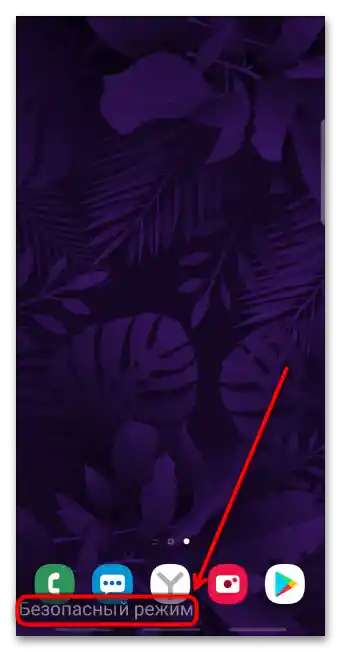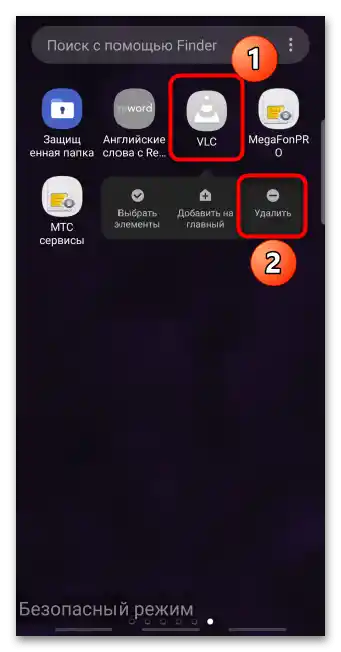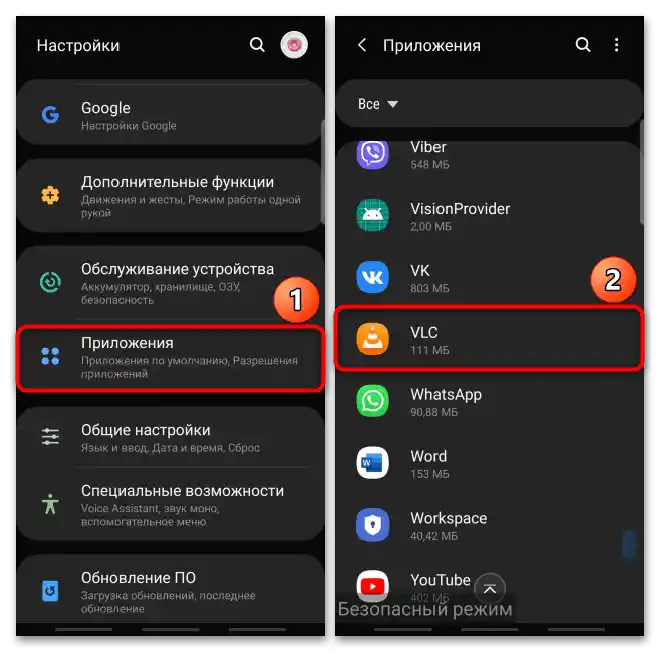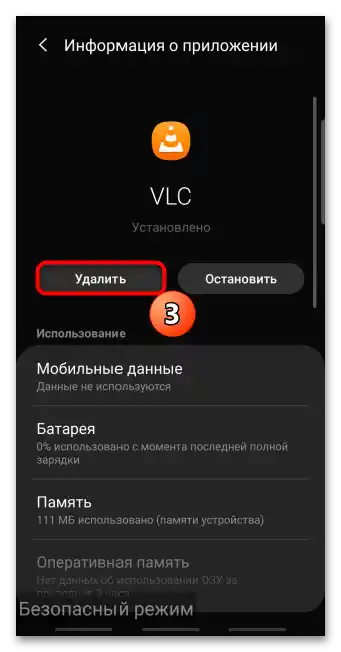Sadržaj:
Važne informacije
Pre nego što pređete na načine rešavanja problema, iskoristite preporuke Google, objavljene u pomoći za Android.
- Pažljivo pregledajte ekran pametnog telefona i uverite se da nije oštećen.
- Skinite zaštitnu masku, staklo ili foliju. Moguće je da ti dodaci smanjuju osetljivost dodirnog ekrana.
- Temeljno obrišite ekran kako biste uklonili prljavštinu, jer ona može ometati upravljanje pametnim telefonom.
- Izvadite na trenutak iz uređaja SIM karticu ili memorijsku karticu. Proverite kako dodirni ekran funkcioniše bez njih.
Opisani načini mogu pomoći samo kada je uzrok softverski kvar. Ako nijedna od opcija nije uspela, verovatno je u pitanju hardverska greška i pametni telefon je bolje poveriti stručnjacima servisnog centra.
Način 1: Ponovno pokretanje Androida
Prvo ponovo pokrenite uređaj. Ako se ekran povremeno isključuje ili ne reaguje na dodire samo na određenom mestu, pokušajte to učiniti putem menija za isključivanje. Više informacija o načinima ponovnog pokretanja Androida napisano je u drugom članku na našem sajtu.
Više: Ponovno pokretanje pametnog telefona na Androidu
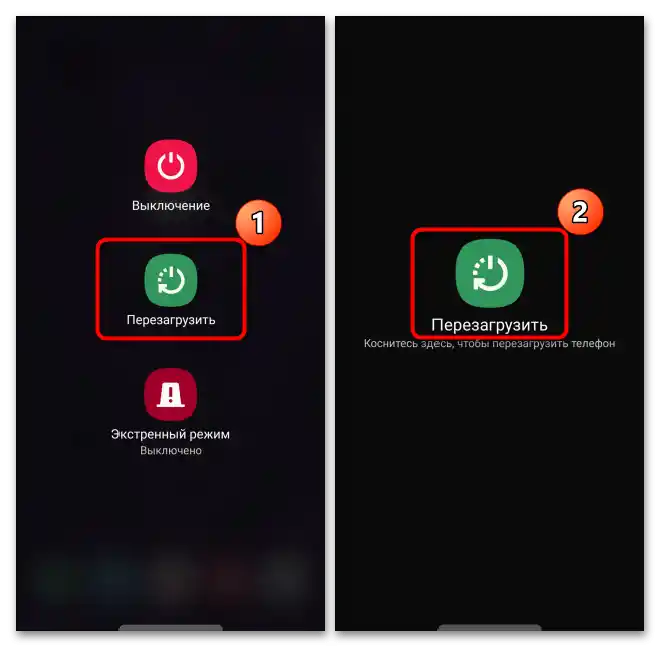
Ako standardnim metodama nije uspelo da se izvrši restart, uradite to prisilno. U većini modela dovoljno je držati dugme za isključivanje 10 sekundi ili dok ne počne ponovno pokretanje.U uređaju firme Samsung koji koristimo kao primer, odgovaraće kombinacija tastera "Power" + "Smanji zvuk".
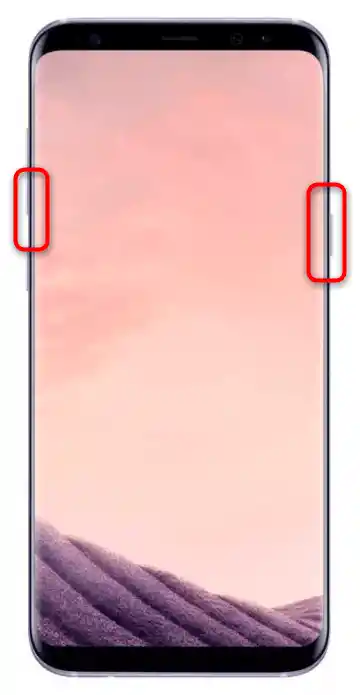
Način 2: Ažuriranje softvera
Preporučuje se da na uređaju bude instalirana aktuelna verzija operativnog sistema, nije potrebno čekati posebno obaveštenje. Proverite dostupnost ažuriranja ručno jednim od metoda koje smo opisali u posebnom članku.
Više informacija: Kako ažurirati Android
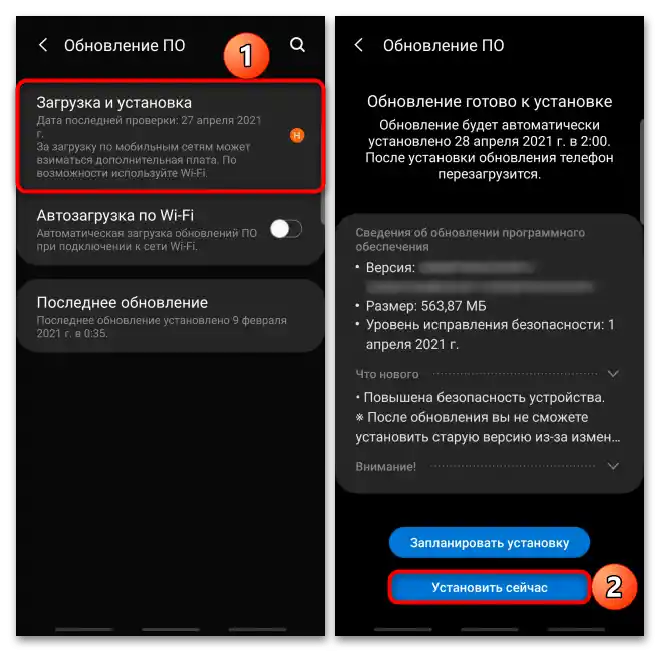
Tachscreen može loše raditi zbog nekvalitetnih ažuriranja. Obično, to postaje problem mnogih korisnika, pa proizvođači mobilnih uređaja brzo saznaju za to. Ostaje samo da se sačeka kada će pripremiti ispravke. Informacije o tome možete potražiti na specijalizovanim forumima, društvenim mrežama ili blogu kompanije, kao i putem njenog korisničkog servisa.
Način 3: "Sigurni režim"
Tachscreen može imati probleme zbog sukoba sa nekim aplikacijama. Da biste proverili ovu teoriju, pokrenite Android u "Sigurnom režimu". Tada će biti aktivne sve sistemske aplikacije, dok će treći softver biti onemogućen. Razmotrićemo kako se pokrenuti u SR na pametnom telefonu firme Samsung, ali to se može uraditi i na uređajima drugih proizvođača.
- Držimo fizički taster za isključivanje, na ekranu zadržavamo dodirnu tipku "Isključivanje" i potvrđujemo akciju.
![Сензор на Андроид-у не ради, шта да радим_005]()
Ako ekran loše reaguje na dodire, uradimo prisilno restartovanje, opisano u prvom načinu, a kada se pojavi logo, pustimo taster "Power" i zadržavamo samo "Smanji zvuk".
Više o hardverskim i softverskim metodama ulaska u "Sigurni režim" za telefone svih modela možete saznati u posebnom članku na našem sajtu.
Više informacija: {innerlink id='6558', txt='Kako uključiti "Sigurni režim" na Androidu', sublink='_2'}
- O tome da je uređaj pokrenut u SR, svedočiće natpis na dnu ekrana.
![Сензор на Андроид-у не ради, шта да радим_007]()
Ako je senzor počeo da radi, to znači da na telefonu postoji softver koji mu smeta.Naizmenično uklanjamo aplikacije, počinjući od onih koje su nedavno instalirane.
![Сензор на Андроид-у не ради, шта да радим_008]()
Na nekim pametnim telefonima, aplikacije trećih strana možda se neće prikazivati u meniju aplikacija. U tom slučaju, nalazimo ih u odeljku podešavanja "Aplikacije"
![Сензор на Андроид-у не ради исправно, шта да радим_009]()
i takođe ih uklanjamo sa uređaja.
![Сензор на Андроид-у не ради, шта да радим?_011]()
Pročitajte takođe: Kako ukloniti aplikacije na Androidu
- Da bismo izašli iz "Sigurnog režima", jednostavno restartujemo uređaj. Ako ekran i dalje ne reaguje ispravno, izvršite prisilno restartovanje.
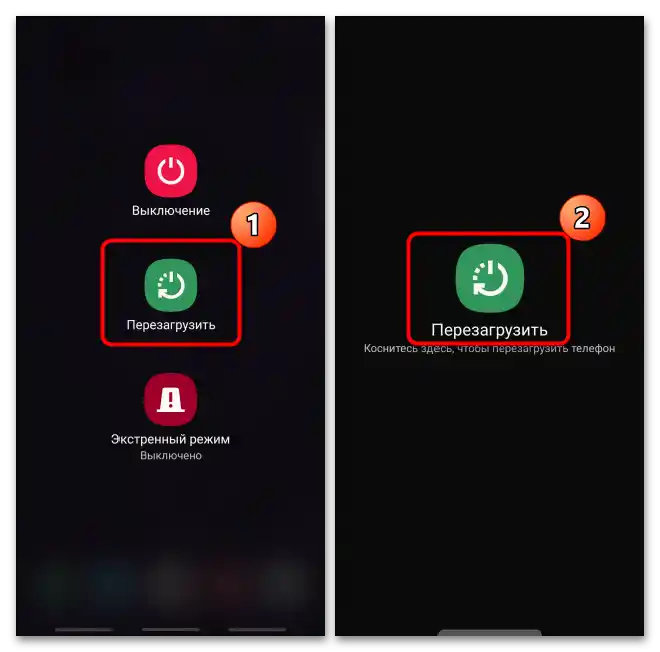
Metod 4: Resetovanje podešavanja
Izvršiti "Hard reset" može se kako kroz "Podešavanja", tako i u "Režimu oporavka" Android OS-a. Ova procedura će dovesti do brisanja svih podataka – kontakata, beleški, sadržaja elektronske pošte itd. Da ne biste izgubili podatke, potrebno je prethodno sinhronizovati se sa Google nalogom. O metodama vraćanja podešavanja na fabrička, kao i o podešavanju sinhronizacije, govorili smo u posebnim člancima na našem sajtu.
Više informacija:
Resetovanje podešavanja na uređaju sa Androidom
Uključivanje sinhronizacije Google naloga na Androidu
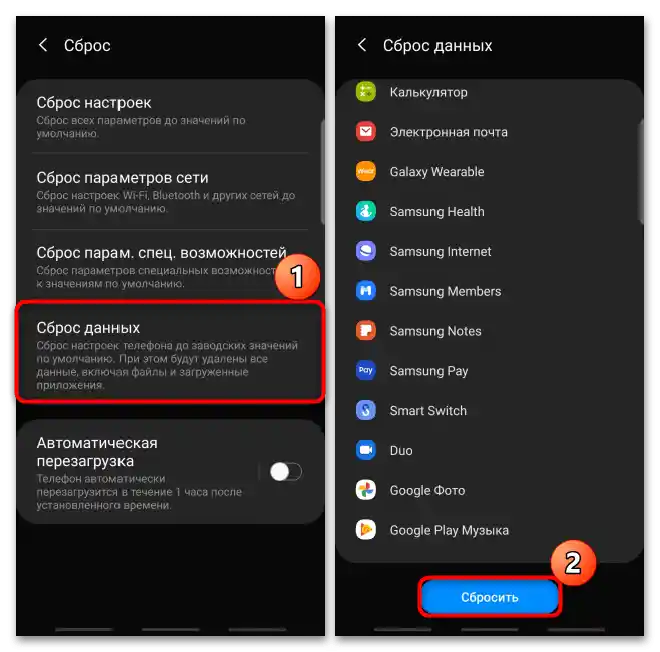
Pročitajte takođe: Kako napraviti backup Android uređaja
Ako dodirni ekran ne reaguje ispravno na dodire, što onemogućava sinhronizaciju sa nalogom, pokušajte da povežete telefon sa računarom putem USB kabla. U maksimalnom slučaju, biće potrebno potvrditi prenos podataka, a ako je uređaj već bio povezan sa tim računarom, povezivanje bi trebalo da se dogodi automatski. Zatim možete ili ručno prebaciti medijske datoteke, ili napraviti potpuno rezervno kopiranje pomoću softvera proizvođača pametnog telefona.U jednom od naših članaka prikazano je kako napraviti rezervnu kopiju podataka na primeru Smart Switch-a od Samsunga.
Detaljnije: Kako preneti podatke sa Samsung uređaja na PC
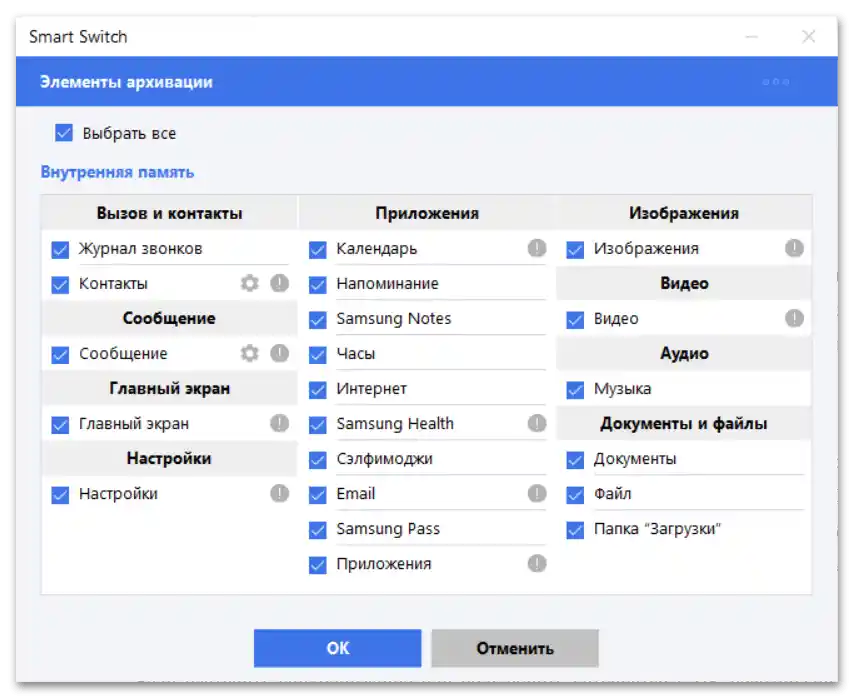
Takođe pročitajte:
Prenos fajlova sa Android-a na računar
Izvlačenje kontakata iz slomljenog Android telefona
Metod 5: Specijalni softver
U Google Play Marketu postoji softver namenjen kalibraciji i čak popravci dodirnih ekrana uređaja sa Android-om. Sudeći po recenzijama, mnogim korisnicima je pomogao. Ova opcija je pogodna ako dodirni ekran bar malo radi, na primer, reaguje na dodire, ali se javlja sa kašnjenjem. Razmotrićemo ovaj metod na primeru Touchscreen Calibration.
- Pokrećemo aplikaciju i pritisnemo "Kalibracija".
- Proces se sastoji od nekoliko koraka. Pritiskamo na testnu ploču.
- Radimo dvostruki pritisak.
- Pritiskamo na ploču i zadržavamo pritisak tokom dva sekunda.
- Povlačimo prstom po ekranu.
- Sada prvo sa dva prsta radimo gest "Udaljavanje", a zatim "Približavanje".
- Kada se kalibracija završi, restartujemo telefon.